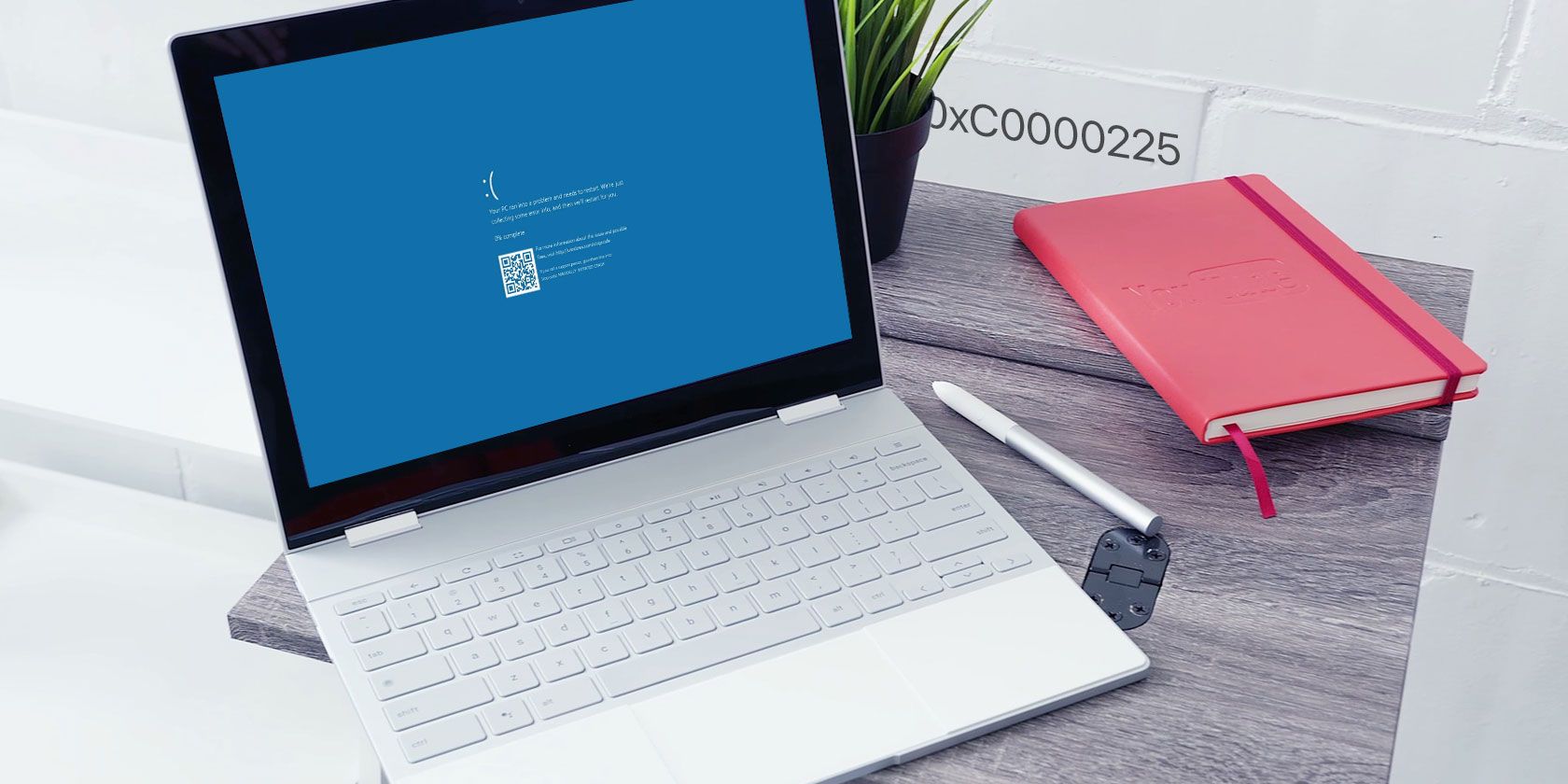هنگام بوت کردن رایانه شخصی خود کد خطای 0xc0000225 را در ویندوز 10 مشاهده می کنید؟ در اینجا به معنای این خطا و نحوه رفع آن است.
وقتی می خواهید رایانه شخصی خود را راه اندازی کنید، خطای 0xc0000225 را در ویندوز 10 مشاهده می کنید؟ این خطای رایج دردسر بزرگی است زیرا از بوت شدن کامپیوتر شما به ویندوز جلوگیری می کند.
خوشبختانه، معمولاً می توانید این خطا را با کمی کار برطرف کنید. ما به شما نشان خواهیم داد که چگونه کد خطای 0xc0000225 را در ویندوز 10 برطرف کنید. در حالی که در اینجا روی ویندوز 10 تمرکز می کنیم، اکثر این مراحل به ویندوز 11 نیز ترجمه می شوند.
کد خطا 0xc0000225 چیست؟
هنگامی که می خواهید رایانه شخصی خود را بوت کنید، این کد خطا را مشاهده خواهید کرد. ویندوز آن را با پیامی نشان میدهد که میگوید کامپیوتر شما نیاز به تعمیر دارد و خطای مبهم رخ داده است. گاهی اوقات همچنین می گوید دستگاه مورد نیاز متصل نیست یا نمی توان به آن دسترسی داشت.
هنگامی که ویندوز نمی تواند فایل های سیستمی صحیح را برای بوت شدن پیدا کند، این خطا را می دهد. این اطلاعات حیاتی به عنوان داده های پیکربندی بوت یا BCD شناخته می شود. وقتی کامپیوتر خود را روشن می کنید، BCD به ویندوز می گوید که چگونه به درستی بوت شود.
این خطا در دیسکهایی که از مشخصات جدیدتر UEFI با طرح پارتیشن GPT (GUID Partition Table) استفاده میکنند، در مقایسه با تنظیمات قدیمیتر با BIOS و MBR (Master Boot Record) رایجتر است. پیام ویندوز در مورد آن کمی مبهم است، بنابراین برای حل آن باید درپوش های عیب یابی خود را قرار دهیم.
چه چیزی باعث کد خطای 0xc0000225 می شود؟
از آنجایی که این خطا با فایلهای سیستمی خراب سروکار دارد، اغلب پس از ارتقای سیستمعامل، مانند ارتقاء از ویندوز 7 به ویندوز 10، ظاهر میشود. همچنین ممکن است پس از نصب بهروزرسانی اصلی ویندوز 10، ظاهر شود.
خطای 0xc0000225 همچنین می تواند رخ دهد اگر رایانه شما در طول یک به روز رسانی مهم خاموش شود، به دلیل حمله بدافزار به فایل های سیستم یا حتی سخت افزار معیوب.
برای رفع مشکل، بدون توجه به علت، مراحل زیر را دنبال کنید.
مرحله 0: یک دیسک نصب ویندوز 10 ایجاد کنید
مانند سایر خطاهای بوت، نمی توانید این مشکل را از داخل ویندوز عیب یابی کنید. بنابراین، شما باید یک دیسک نصب ویندوز 10 در دسترس داشته باشید تا بتوانید ابزارهای تعمیر را از آنجا اجرا کنید. راهنمای ما برای ایجاد رسانه نصب ویندوز 10 را دنبال کنید تا دیسک مورد نیاز را بدست آورید. از آنجایی که رایانه شما به درستی کار نمی کند، باید آن رسانه را با استفاده از دستگاه دیگری ایجاد کنید.
شما به یک درایو فلش با حداقل 8 گیگابایت فضا یا یک DVD نیاز دارید. توجه داشته باشید که ایجاد دیسک ویندوز 10 همه چیز موجود در درایو را پاک می کند، بنابراین توصیه می کنیم از یک درایو فلش خالی یا DVD استفاده کنید.
هنگامی که رسانه نصب خود را ایجاد کردید، آن را در رایانه خود قرار دهید. کلید مناسب را فشار دهید تا منوی بوت باز شود و محیط بازیابی ویندوز 10 را از دستگاه خارجی خود بارگیری کنید.
مرحله 1: اجرا از طریق Windows Automatic Repair
ابتدا باید عیب یاب داخلی ویندوز 10 را برای رفع کد خطای 0xc0000225 امتحان کنید. این باعث می شود که سیستم به طور خودکار مشکلات را بررسی کند و سعی کند آنها را به تنهایی برطرف کند. امیدواریم که BCD خراب شما را تعمیر کند تا بتوانید به کار خود بازگردید.
پس از بوت شدن از دیسک نصب ویندوز 10، منتظر بمانید تا صفحه تنظیمات ویندوز را ببینید. گزینه های زبان خود را تأیید کنید، سپس روی Next کلیک کنید. وقتی صفحه Install now را مشاهده کردید، به جای آن روی پیوند Repair your computer در پایین سمت چپ کلیک کنید.
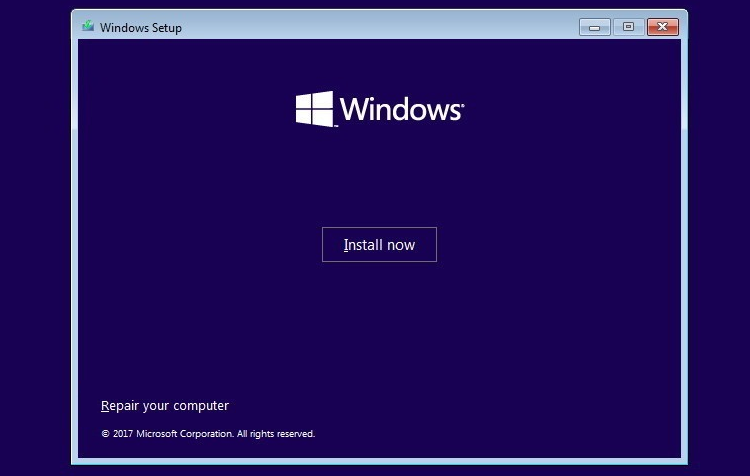
منوی گزینه ها را مشاهده خواهید کرد. عیب یابی و سپس گزینه های پیشرفته را انتخاب کنید. از منوی گزینه های پیشرفته در اینجا، Startup Repair را انتخاب کنید.
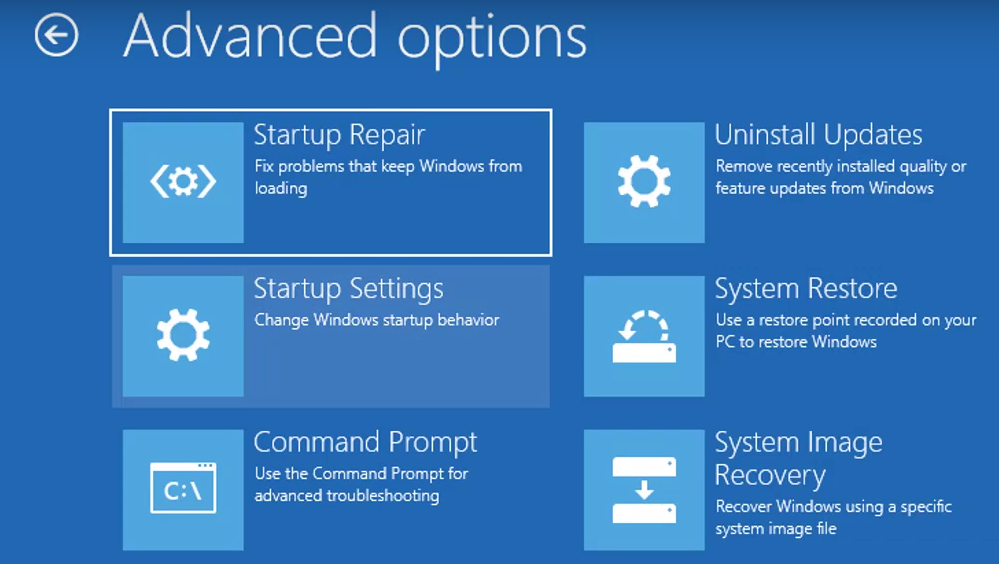
اجازه دهید فرآیند اجرا شود، سپس کامپیوتر خود را پس از اتمام مجدد راه اندازی کنید. سعی کنید دوباره به صورت عادی بوت شوید. اگر کد خطای 0xc0000225 ظاهر نشد، مشکل را برطرف کرده اید!
مرحله 2: SFC دستی را اجرا کنید و اسکن دیسک را بررسی کنید
اگر تعمیر خودکاری که ویندوز ارائه می دهد جواب نداد، می توانید چند اسکن سیستم مهم را خودتان امتحان کنید. برای انجام این کار، فرآیند بالا را تکرار کنید تا منوی گزینه های پیشرفته باز شود، اما Automatic Repair را انتخاب نکنید. در عوض، Command Prompt را برای باز کردن یک رابط خط فرمان انتخاب کنید.
ابتدا دستور System File Checker (SFC) را اجرا کنید که فایل های سیستم ویندوز خراب یا از دست رفته را بررسی می کند و سعی می کند آنها را تعمیر کند. با این دستور از آن استفاده کنید:
sfc /scannow
پس از اتمام این کار، اسکن Disk Check را اجرا کنید تا خطاهای موجود در هارد دیسک خود را بررسی کنید. از دستور زیر استفاده کنید و اگر آن را تغییر داده اید، حرف پارتیشن اصلی خود را با c: جایگزین کنید:
chkdsk c: /r
هنگامی که هر دوی این اسکن ها را اجرا کردید، راه اندازی مجدد کنید و سعی کنید کامپیوتر خود را دوباره به طور معمول بارگیری کنید. امیدواریم که خطا دیگر ظاهر نشود.
مرحله 3: BCD را بازسازی کنید
اگر هنوز مشکل دارید، گام بعدی که می توانید امتحان کنید دستور ساخت مجدد BCD است. از آنجایی که اغلب این همان چیزی است که باعث بروز خطا می شود، ایجاد مجدد آن ممکن است ترفندی باشد که مشکل را برطرف می کند.
مجدداً از رسانه نصب ویندوز 10 خود بوت شده و منوی گزینه های پیشرفته را باز کنید. این بار نیز Command Prompt را انتخاب کنید. دستورات زیر را یکی یکی اجرا کنید:
bootrec /scanos
bootrec /fixmbr
bootrec /fixboot
bootrec /rebuildbcd
اولین فرمان دیسک(های) شما را برای نصب های سازگار اسکن می کند، که می تواند به آن کمک کند تا نصب ویندوز “از دست رفته” شما را پیدا کند. دستورات دو و سه یک MBR جدید و بخش بوت روی دیسک شما می نویسند. فرمان نهایی پس از رفع مشکل، مجدداً برای نصب ویندوز اسکن می کند.
کامپیوتر خود را یکبار دیگر راه اندازی مجدد کنید و امیدوارم با این کار پیام خطای 0xc0000225 پاک شود.
مرحله 4: پارتیشن فعال خود را تنظیم کنید
ویندوز به شما اجازه می دهد تا پارتیشن فعال را تغییر دهید تا بتوانید به سیستم بگویید از کجا بوت شود. اگر این به نحوی نادرست شد، می توانید آن را طوری تغییر دهید که ویندوز را به پارتیشن صحیح نشان دهد.
موارد بالا را طی کنید تا یک بار دیگر یک Command Prompt از دیسک تعمیر ویندوز خود باز کنید. دستورات زیر را یکی یکی تایپ کنید تا ابزار Disk Partition باز شود و دیسک های موجود خود را لیست کنید:
diskpart
list disk
بسته به تعداد درایوهایی که به سیستم شما متصل هستند، مجموعه ای از ورودی ها با عنوان Disk 0، Disk 1 و غیره را مشاهده خواهید کرد. هارد دیسک داخلی شما به احتمال زیاد Disk 0 است – با استفاده از Size، باید بتوانید آنها را از هم جدا کنید.
عبارت زیر را یکی یکی تایپ کنید و X را با 0 یا هر تعداد درایو ذخیره اصلی خود جایگزین کنید:
select disk X
list partition
دستور دوم تمام پارتیشن های درایو داخلی شما را نشان می دهد. پارتیشن اصلی شما به عنوان Primary علامت گذاری می شود – در مثال زیر پارتیشن 4 است.
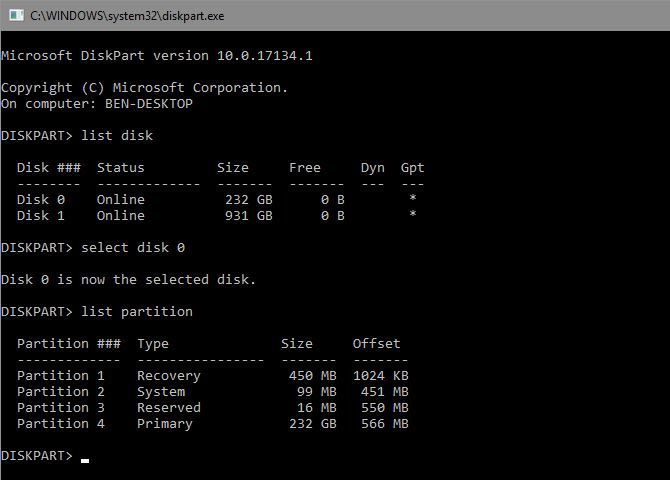
سپس این دستورات را وارد کنید و X را با شماره پارتیشن خود جایگزین کنید:
select partition X
active
از Command Prompt خارج شوید، راه اندازی مجدد کنید و ببینید آیا مشکل شما برطرف شده است یا خیر.
این دستور پارتیشنی را که ویندوز روی آن نصب کرده اید، به عنوان پارتیشنی که ویندوز برای بوت کردن استفاده می کند، مشخص می کند. اگر به نحوی تغییر کرد و منجر به خطای 0xc0000225 شد، انجام این کار میتواند همه چیز را به حالت قبل برگرداند.
مرحله 5: سخت افزار معیوب را بررسی کنید
در این مرحله، مقدار زیادی از عیب یابی نرم افزاری مورد نیاز برای رفع این خطا را انجام داده اید. اگر هنوز به دلیل خطای 0xc0000225 نمی توانید به ویندوز بوت شوید، باید هارد دیسک خود را برای مشکلات فیزیکی بررسی کنید.
بررسی کنید که کابل درایو آسیبی ندیده باشد و در صورت امکان دوباره آن را قرار دهید. بسته به سازنده رایانهتان، ممکن است برخی از تستهای تشخیصی داخلی نیز داشته باشید که میتوانند مشکلات درایو را بررسی کنند.
راهنمای ما را برای تشخیص هارد دیسک خراب برای چند نکته دنبال کنید. اگر تأیید کرده اید که هارد دیسک شما سالم است، باید به آخرین راه حل بروید.
مرحله 6: بازیابی سیستم یا نصب مجدد ویندوز را امتحان کنید
اگر این مشکل اخیراً شروع شده است، میتوانید بازیابی سیستم را از دیسک بازیابی برای بازگشت به گذشته امتحان کنید. دوباره از رسانه نصب خود بوت کنید، به منوی گزینه های پیشرفته بروید و System Restore را انتخاب کنید. یک نقطه بازیابی اخیر را انتخاب کنید و ویندوز بدون تأثیر بر فایل های شخصی شما به آن نقطه باز خواهد گشت.
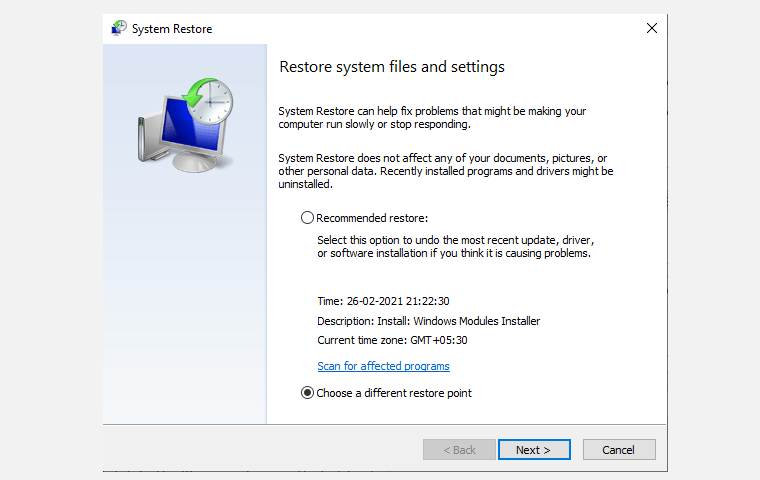
اگر هیچ نقطه بازیابی ندارید یا بازیابی سیستم مشکل را برطرف نمی کند، بهتر است ویندوز را مجدداً نصب کنید تا فایل های سیستمی خراب شده جایگزین شود و همه موارد دیگر به روز شوند. این زمان بر است، اما اگر تا اینجا پیش رفته اید و هنوز مشکل را برطرف نکرده اید، بهترین گزینه است.
گزینه Reset this PC را در قسمت Troubleshoot در منوی دیسک بازیابی خود خواهید یافت. برای اطلاعات بیشتر، راهنمای ما را برای بازنشانی ویندوز 10 دنبال کنید.
کد خطا 0xc0000225 رفع شد!
امیدواریم یکی از این روش ها خطای 0xc0000225 در ویندوز 10 را برای شما پاک کند. خواه این به دلیل یک ارتقاء خراب یا خطای سخت افزاری باشد، خوشبختانه گزینه هایی برای اصلاح آن دارید.
در همین حال، حتی پس از رفع این مشکل، اگر سیستم ویندوز شما به کندی بوت می شود، راه حل های جداگانه ای وجود دارد.